在现代社会中随着智能手机的普及和微信的广泛应用,我们越来越离不开它们的便利,随之而来的是对手机和微信隐私安全的担忧。尤其是对于华为手机用户来说,如何设置微信锁屏密码成为一个备受关注的问题。所幸华为手机为我们提供了一种简单而有效的方法来设置微信应用的密码保护。在本文中我们将介绍华为手机微信锁屏密码的设置方法,以帮助大家更好地保护个人隐私。
华为手机微信应用设置密码方法
步骤如下:
1.手机上选择打开【设置】菜单选项,如下图所示。
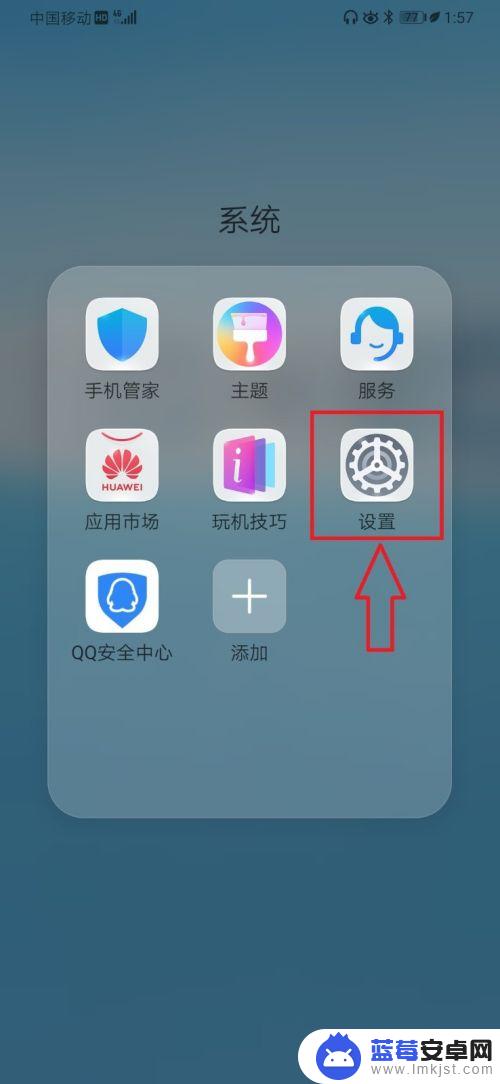
2.进入手机【设置】页面,选择打开【安全和隐私】菜单选项,如下图所示。
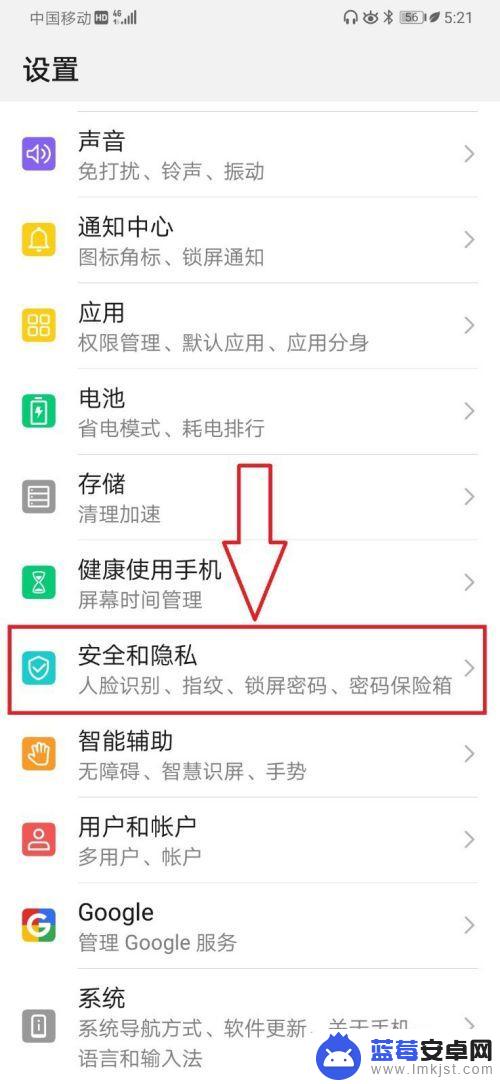
3.在【安全和隐私】设置页面,选择打开【应用锁】菜单选项,如下图所示。
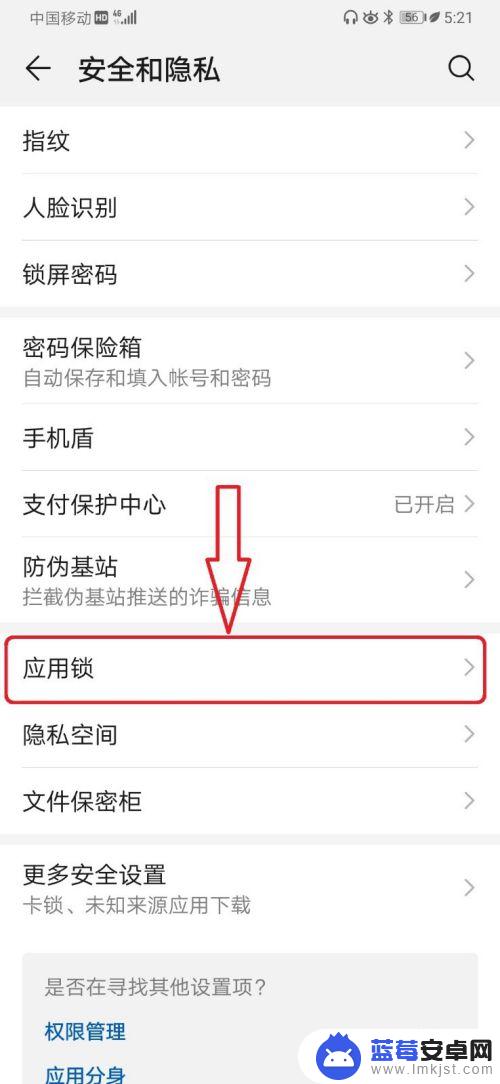
4.进入【应用锁】设置页面,依次选择打开【开启】-》【锁屏密码】后。设置锁屏密码,如下图所示。
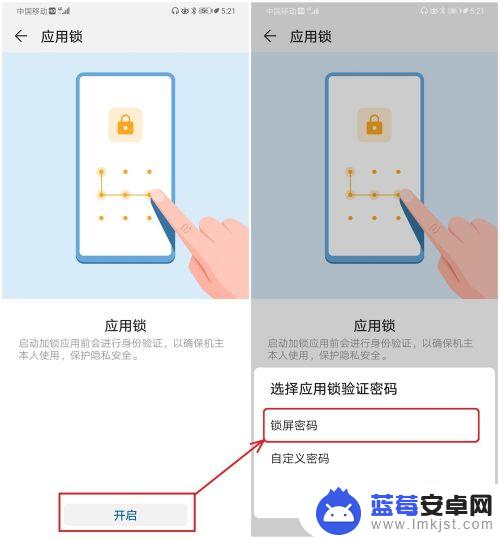
5.进入【应用锁】设置页面,如果有已设置指纹验证。建议选择【关联】指纹,如下图所示。
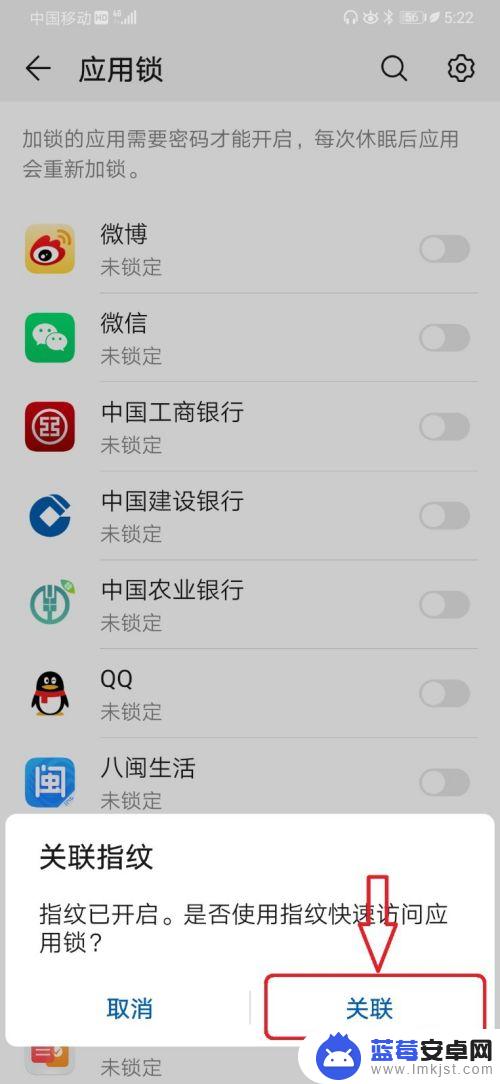
6.在应用列表中,选择开启【微信】的应用锁开关按钮,如下图所示。
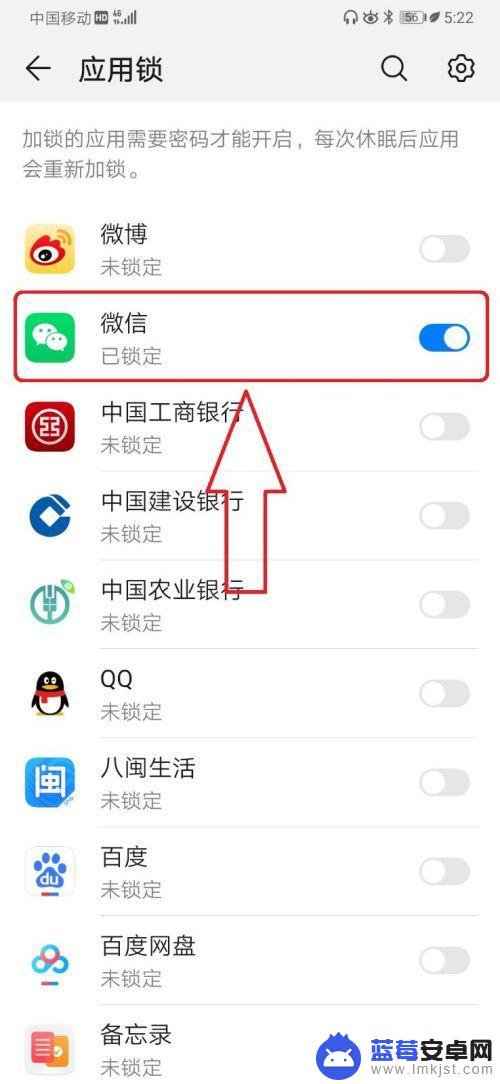
7.完成上述设置后,回到手机主屏幕。此时选择打开【微信】应用,弹出如下图应用锁开启页面,如下图所示。
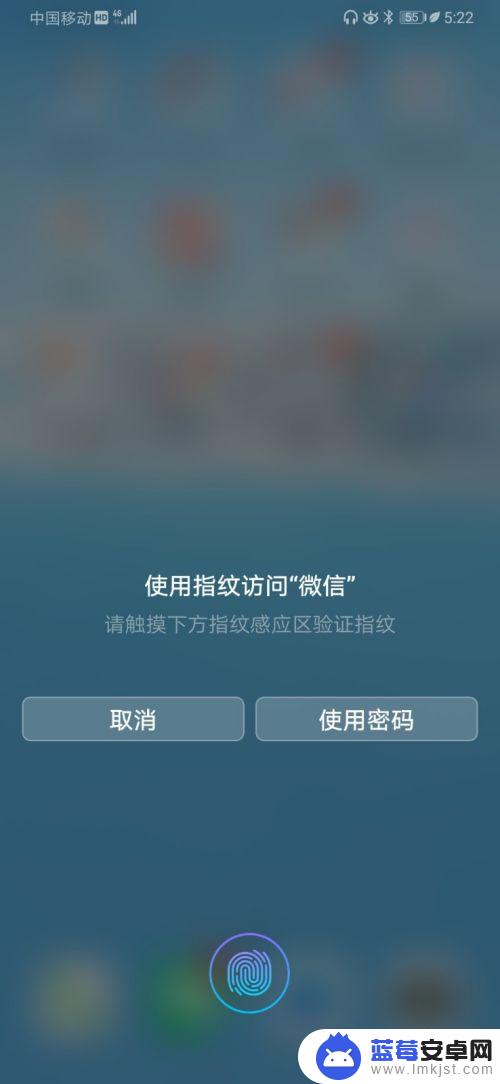
以上是关于如何设置华为手机微信锁屏密码的全部内容,对于遇到相同情况的用户,可以按照小编提供的方法解决问题。












